Para crear una nueva Devolución de Factura de Compras () para un descuento de un porcentaje específico:
1.Revise y confirme la fecha contable y fecha del documento. Ajuste o modifique la que corresponda.
Paso 3
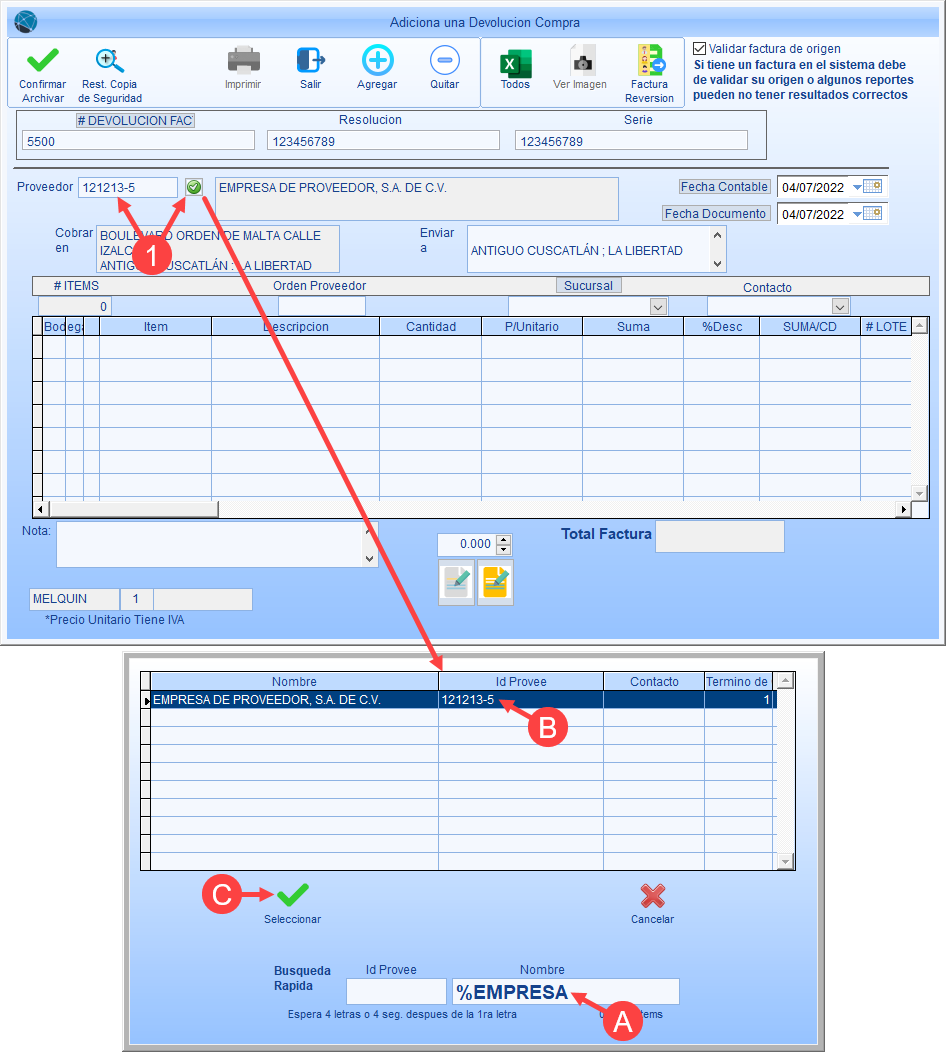
1.Ingrese la ID del proveedor. Si no la conoce, puede utilizar el botón de búsqueda, de la siguiente manera:
A.Ingrese el nombre del proveedor. Si solo conoce un nombre ingrese primero el símbolo % que servirá como un comodín, para que muestre todos los proveedores que contengan ese nombre.
B.Seleccione del listado la ID del proveedor que está buscando haciendo clic sobre la línea.
C.Haga clic en el botón  Seleccionar. Cuando se haya ingresado, se rellenará automáticamente la información del proveedor en el encabezado.
Seleccionar. Cuando se haya ingresado, se rellenará automáticamente la información del proveedor en el encabezado.
Paso 4
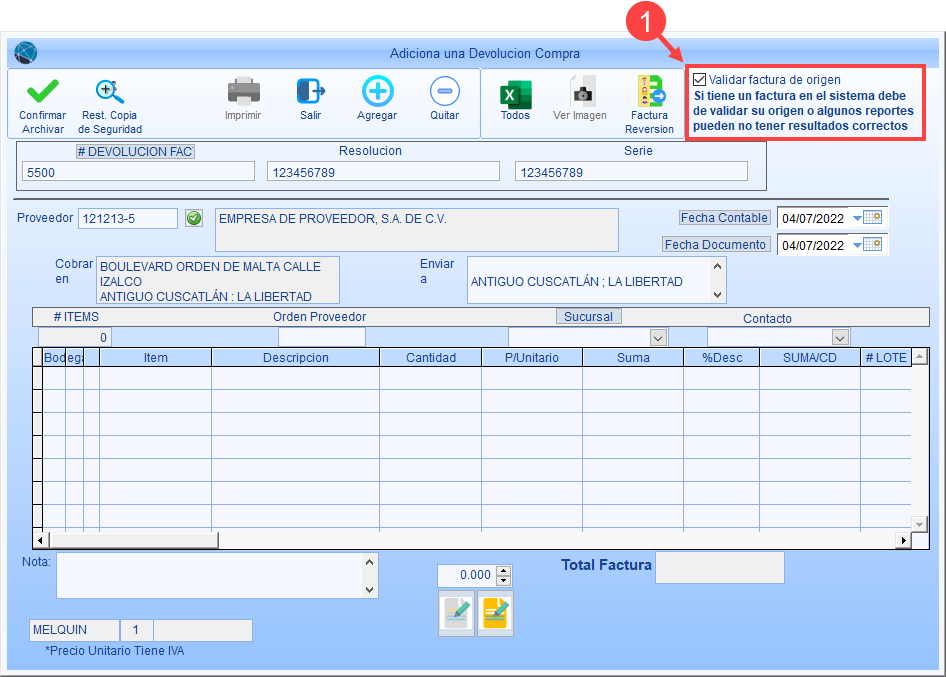
1.Verifique que la casilla Validar Factura de origen en la parte superior derecha del fomulario se encuentre marcada.
|
IMPORTANTE: Utilice la validación de una sobre la cual se calculará el porcentaje de descuento. |
Paso 5
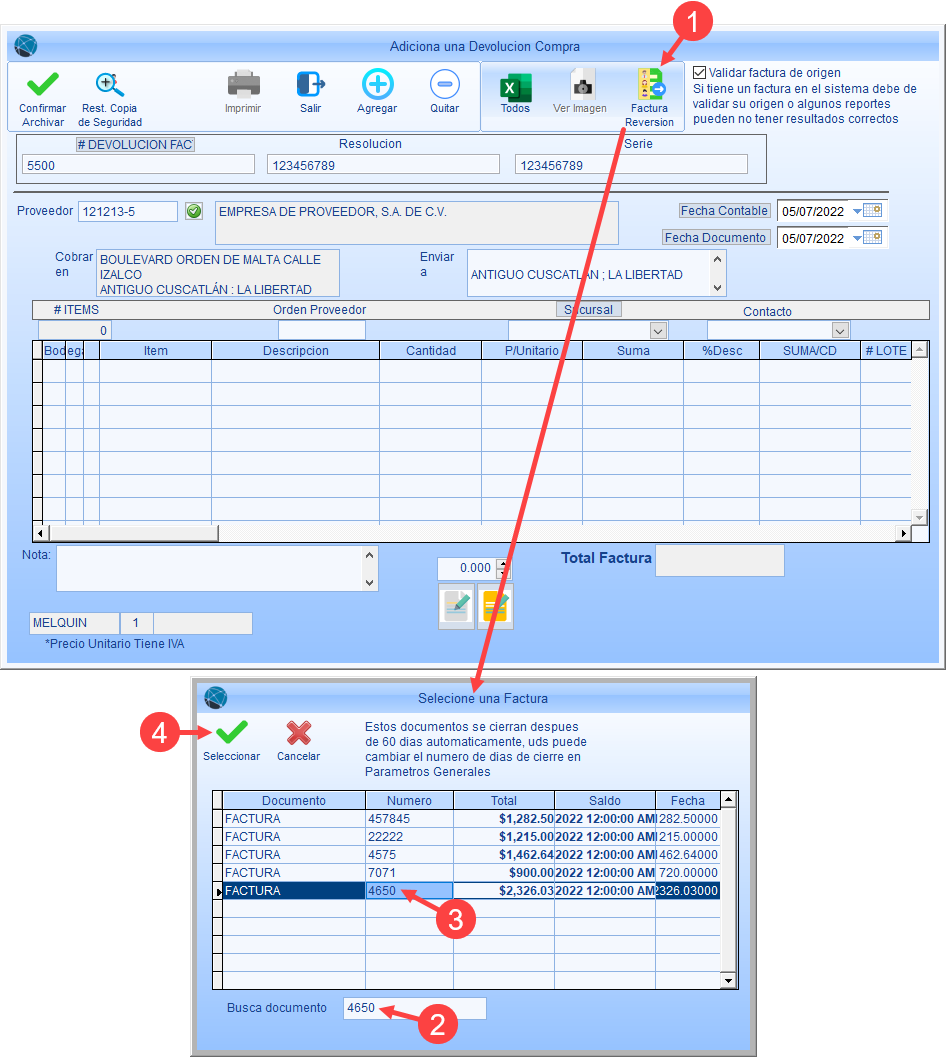
1.Haga clic en el botón  Factura Reversión. Se abrirá la ventana Selección una Factura.
Factura Reversión. Se abrirá la ventana Selección una Factura.
2.En el recuadro Busca Documento ingrese el número de a partir del cual elaborará la .
3.Seleccione la línea de la en el listado o detalle.
4.Haga clic en el botón  Seleccionar. Se importará todo el detalle de la a la para llenar su contenido: ítems, cantidades, precios y totales.
Seleccionar. Se importará todo el detalle de la a la para llenar su contenido: ítems, cantidades, precios y totales.
Paso 6
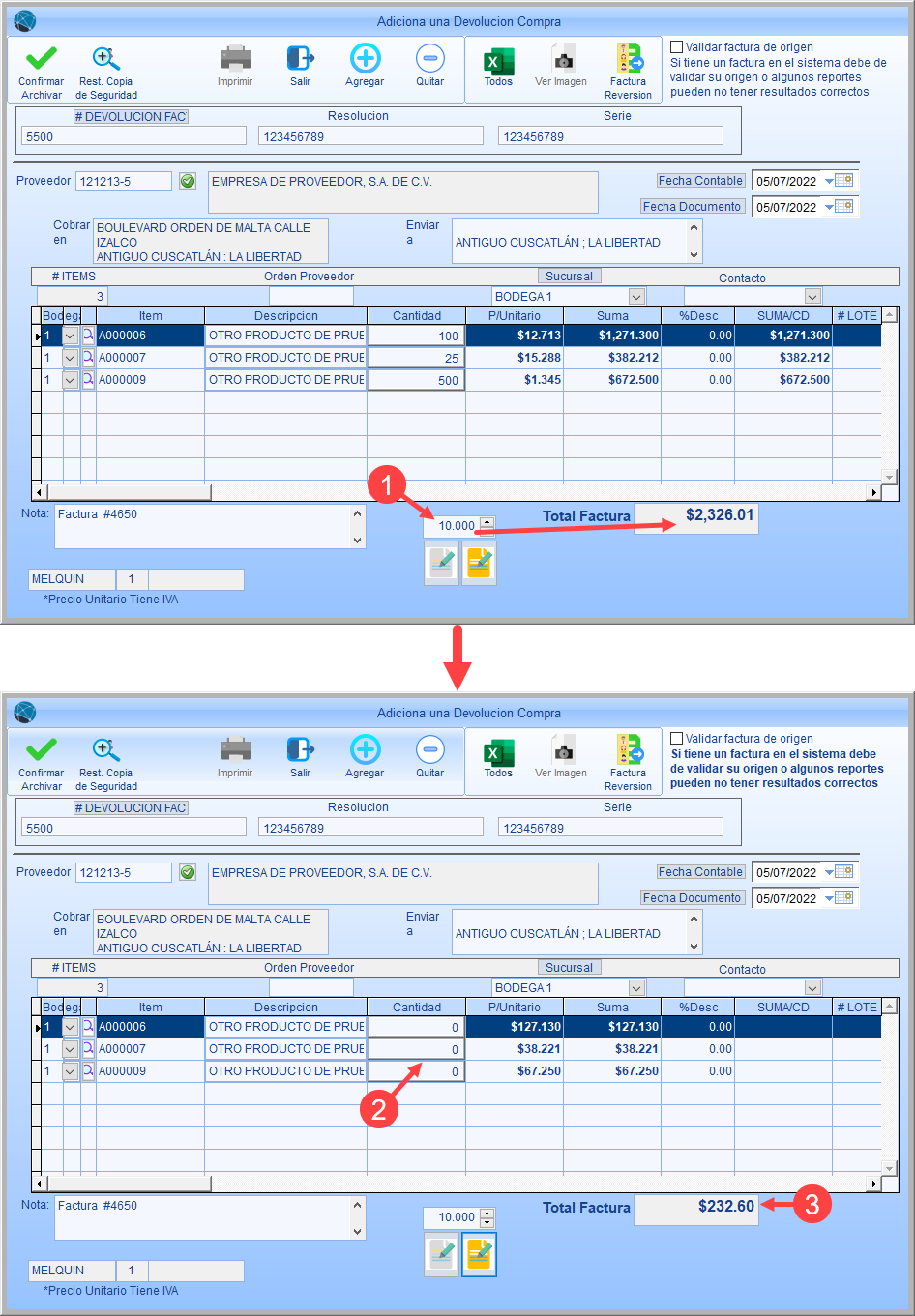
1.Ingrese en la casilla el porcentaje de descuento que se debe aplicar. El formulario omitirá el detalle, y el porcentaje se calculará sobre el total del .
2.El formulario no considerará el detalle. Verifique que las cantidades de los ítems estén en cero (0).
3.Confirme el cálculo del porcentaje de descuento procesado en la casilla Total Factura.
Paso 7
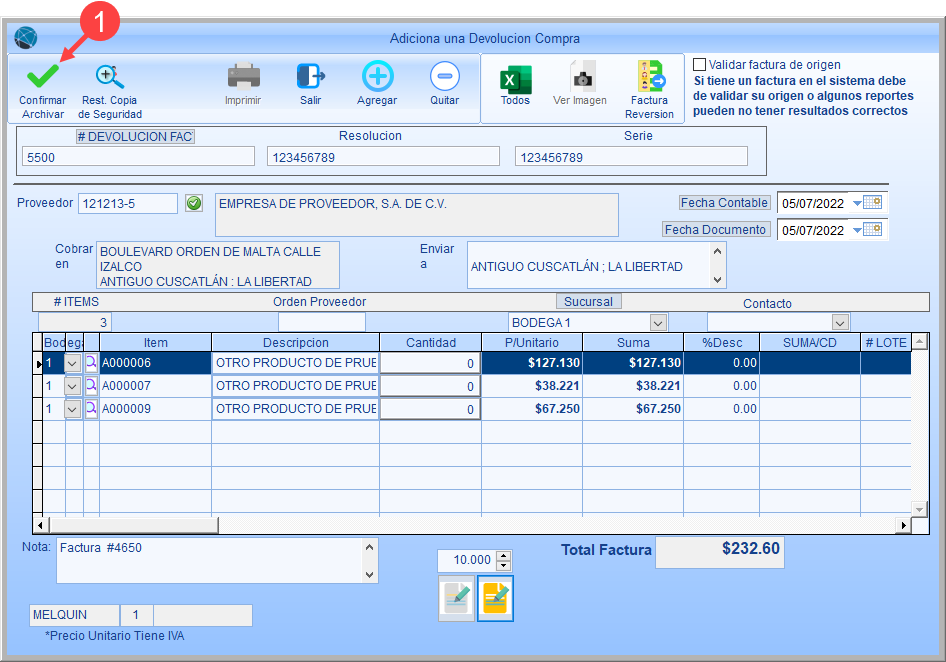
1.Haga clic en el botón  Confirmar / Archivar.
Confirmar / Archivar.
Paso 8 (Si tiene pendientes de pago con el proveedor)
|
Si no tiene pendientes de pago con el proveedor, siga el Paso 9. |
Si tiene pendientes de pago con el proveedor, le mostrará la ventana Pago por Nota de Crédito Compra:
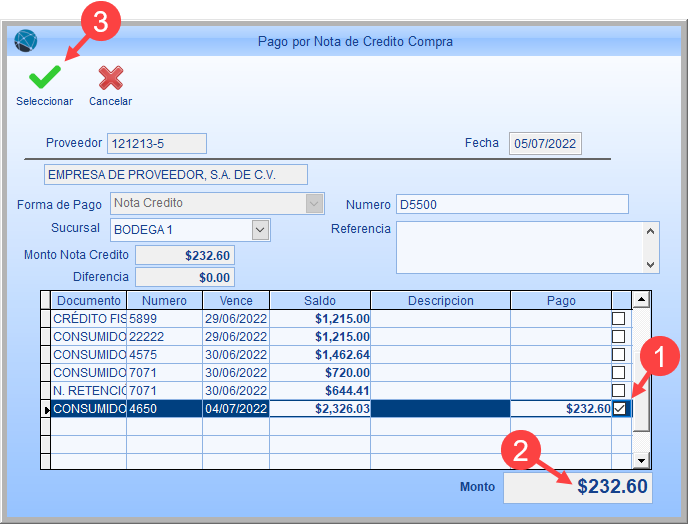
1.En el detalle de con saldo pendiente, ubique el de origen de la y marque la casilla al lado derecho del monto.
2.Revise y confirme el monto total de la que corresponde al valor de la devolución que se aplicará.
3.Haga clic en el botón  Seleccionar. Se guardará la y se aplicará la devolución respectiva como abono a la cuenta del proveedor.
Seleccionar. Se guardará la y se aplicará la devolución respectiva como abono a la cuenta del proveedor.
Paso 8 (Si no tiene pendientes de pago con el proveedor)
|
Omita este paso si tiene pendientes de pago con el proveedor. Véase solamente hasta el paso 8. |
Si no tiene pendientes de pago con el proveedor, le mostrará la ventana Anticipo a Proveedor:
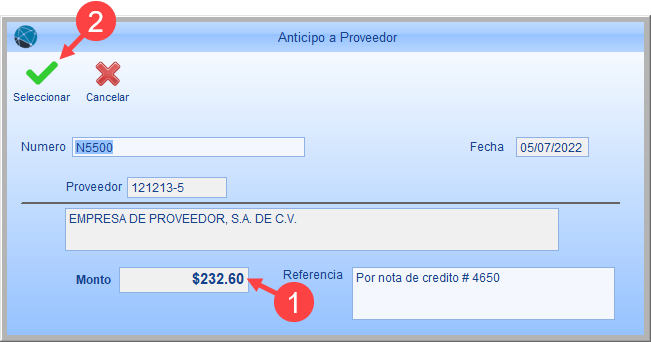
1.Revise y confirme el monto total de la que corresponde al valor de la devolución que se aplicará.
2.Haga clic en el botón  Seleccionar. Se guardará la y se aplicará la devolución respectiva como anticipo a la cuenta del proveedor.
Seleccionar. Se guardará la y se aplicará la devolución respectiva como anticipo a la cuenta del proveedor.
Paso 9
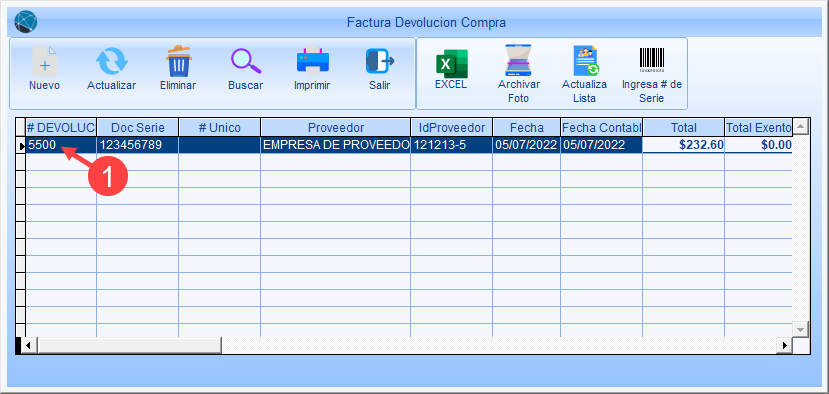
1.Volverá a la ventana Nota Crédito Fiscal Compras en donde se mostrará la que se acaba de generar.
